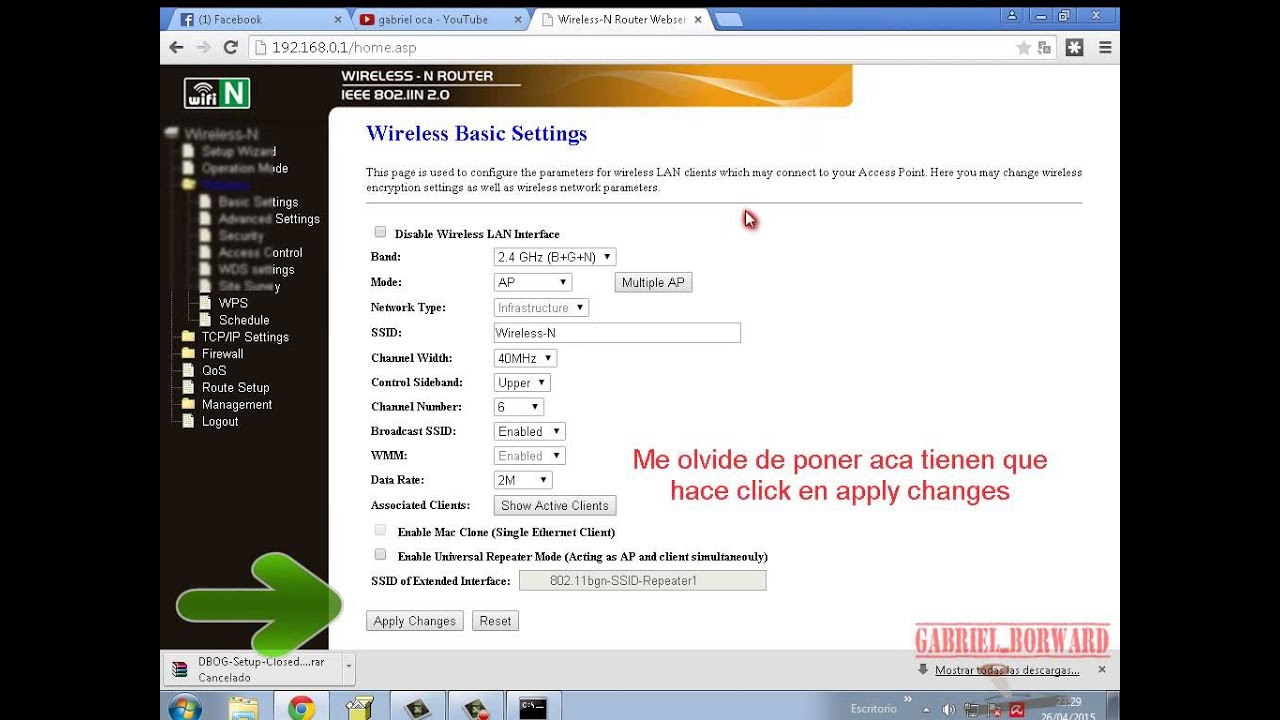
El QoS (Quality of Service) es una herramienta que nos permite priorizar el tráfico de red en nuestro router HG532e. Esto significa que podemos dar preferencia a ciertos dispositivos o aplicaciones para que tengan un mayor ancho de banda y una conexión más estable, mientras que otros dispositivos o aplicaciones pueden tener una menor prioridad. En este tutorial, aprenderás cómo configurar el QoS en tu router HG532e para mejorar la calidad de tu experiencia de red.
Optimiza el rendimiento de tu red: Aprende a configurar el QoS de tu router
Si eres una persona que depende de una conexión a internet constante y rápida, seguro te has enfrentado a problemas de rendimiento. Una de las formas de solucionar esto es configurando el QoS (Quality of Service) de tu router.
El QoS es una tecnología que permite priorizar el tráfico de red para lograr un mejor rendimiento. Con esta herramienta es posible asignar la cantidad de ancho de banda que se quiere dedicar a cada dispositivo y aplicación. De esta manera, se evita que una descarga o una transmisión de video afecte la navegación en internet de otros usuarios.
A continuación, te enseñamos cómo configurar el QoS en tu router HG532e:
Paso 1: Acceder a la configuración del router
Para acceder a la configuración del router, abre el navegador de internet y escribe la dirección IP del router en la barra de direcciones. En el caso del HG532e, la dirección IP es 192.168.1.1. Luego, introduce el nombre de usuario y la contraseña. Si no has cambiado estos datos, el nombre de usuario es «admin» y la contraseña también es «admin».
Paso 2: Acceder a la configuración del QoS
Una vez que hayas ingresado a la configuración del router, busca la opción de QoS en el menú principal. Si no encuentras esta opción, busca en la sección de «Advanced Settings» o «Advanced Configuration». En el caso del HG532e, la opción de QoS se encuentra en la sección de «Advanced Configuration».
Paso 3: Configurar el QoS
Una vez que hayas accedido a la configuración del QoS, podrás configurar las prioridades de ancho de banda para cada dispositivo y aplicación. Es importante tener en cuenta que para obtener los mejores resultados, debes tener una idea clara de qué dispositivos y aplicaciones son más importantes para ti.
En la configuración del QoS, podrás asignar diferentes niveles de prioridad a dispositivos y aplicaciones, como alta, media y baja. También podrás establecer límites de ancho de banda para cada dispositivo y aplicación. Es importante que no asigne más ancho de banda del que su proveedor de Internet le está entregando.
Paso 4: Guardar la configuración
Una vez que hayas terminado de configurar el QoS, asegúrate de guardar los cambios realizados. Luego, reinicia el router para que los cambios se apliquen correctamente.
Siguiendo estos pasos, podrás personalizar la configuración de tu red para priorizar el tráfico de internet que más necesitas. Recuerda que para obtener los mejores resultados, es importante tener una idea clara de qué dispositivos y aplicaciones son más importantes para ti.
Mejorando la calidad de red: Cómo optimizar el ancho de banda con QoS
¿Qué es QoS?
La calidad de servicio (QoS) es una técnica que permite priorizar el tráfico en una red para garantizar que las aplicaciones críticas tengan el ancho de banda que necesitan para funcionar correctamente. El QoS también puede limitar el ancho de banda de las aplicaciones menos importantes para evitar que consuman recursos que necesitan otras aplicaciones.
¿Por qué es importante configurar QoS en mi router HG532e?
Configurar QoS en tu router HG532e te permitirá mejorar la calidad de tu red al garantizar que las aplicaciones más importantes tengan el ancho de banda que necesitan. Esto significa que podrás disfrutar de una conexión más rápida y estable, especialmente si tienes múltiples dispositivos conectados a tu red.
¿Cómo configurar QoS en mi router HG532e?
Para configurar QoS en tu router HG532e, sigue los siguientes pasos:
1. Accede a la página de configuración de tu router ingresando la dirección IP en tu navegador web.
2. Ingresa tus credenciales de inicio de sesión.
3. Busca la sección de QoS en la página de configuración.
4. Activa la opción de QoS.
5. Configura las reglas de QoS según tus necesidades y prioridades.
6. Guarda los cambios y reinicia tu router.
¿Qué reglas puedo configurar con QoS?
Con QoS, puedes configurar reglas de prioridad para diferentes tipos de tráfico, como voz, video, juegos, navegación web y correo electrónico. También puedes limitar el ancho de banda de ciertas aplicaciones o dispositivos para evitar que consuman demasiados recursos.
Conclusión
Configurar QoS en tu router HG532e es una forma efectiva de mejorar la calidad de tu red al garantizar que las aplicaciones más importantes tengan el ancho de banda que necesitan. Sigue los pasos anteriores para configurar QoS según tus necesidades y prioridades.
Accediendo a la configuración del módem HG532E: Guía paso a paso
El módem HG532E es un dispositivo que se utiliza para conectarse a internet a través de una conexión ADSL. Este dispositivo dispone de diferentes herramientas de configuración, entre las que se encuentra la configuración QoS. Esta configuración permite priorizar el tráfico de internet, de manera que se puedan evitar problemas de congestión en la red, o bien mejorar la velocidad de navegación en determinados momentos. A continuación, se detalla una guía paso a paso para acceder a la configuración del módem HG532E.
Paso 1: En primer lugar, es necesario abrir un navegador web desde el ordenador o dispositivo que se va a utilizar para acceder a la configuración del módem. Es importante asegurarse de que el dispositivo se encuentra conectado a la red WiFi del módem HG532E.
Paso 2: En la barra de direcciones del navegador, se debe escribir la dirección IP del módem HG532E. Por defecto, esta dirección es 192.168.1.1. Una vez se ha introducido la dirección IP, se debe pulsar la tecla Enter para acceder a la página de configuración del módem.
Paso 3: En la página de configuración del módem, se debe introducir el nombre de usuario y la contraseña. Por defecto, el nombre de usuario es admin y la contraseña es admin también. Si se ha cambiado la contraseña anteriormente, se debe introducir la contraseña actual.
Paso 4: Una vez se ha iniciado sesión en la página de configuración del módem, se debe buscar la opción de configuración QoS. Esta opción suele encontrarse en la sección de opciones avanzadas o de configuración de red.
Paso 5: En la opción de configuración QoS, se pueden establecer diferentes parámetros de prioridad de tráfico. Por ejemplo, se pueden establecer prioridades para determinadas aplicaciones o dispositivos, o bien establecer prioridades en función del tipo de tráfico que se esté generando en la red.
Paso 6: Una vez se han establecido los parámetros de configuración QoS, se debe guardar la configuración y reiniciar el módem HG532E para que los cambios surtan efecto. A partir de este momento, el tráfico de internet se gestionará de manera más eficiente, lo que permitirá mejorar la velocidad de navegación y evitar problemas de congestión en la red.
Gracias a esta configuración, se pueden evitar problemas de congestión en la red y mejorar la velocidad de navegación en determinados momentos. Siguiendo los pasos descritos en esta guía, se puede acceder a la configuración del módem HG532E de manera rápida y sencilla.
Guía completa para acceder a la configuración del router Huawei
El router Huawei es una herramienta esencial para acceder a internet desde casa o en la oficina. Con el fin de mejorar la calidad de la conexión, se puede configurar el qos de tu router hg532e. Para ello, es necesario acceder a la configuración del router Huawei. A continuación, te ofrecemos una guía completa para acceder a la configuración del router Huawei.
Paso 1: Conectar el router Huawei
Para poder acceder a la configuración del router Huawei, primero debes asegurarte de que el router esté correctamente conectado. Asegúrate de que el cable de alimentación y el cable de internet estén conectados correctamente. Una vez que el router esté conectado, enciéndelo y espera a que se establezca la conexión.
Paso 2: Acceder a la configuración del router Huawei
Una vez que el router esté correctamente conectado, es hora de acceder a la configuración del router Huawei. Para ello, abre un navegador web en tu ordenador y escribe la dirección IP del router en la barra de direcciones. La dirección IP predeterminada del router Huawei es 192.168.1.1. Si esta dirección no funciona, consulta el manual del usuario del router para encontrar la dirección correcta.
Una vez que hayas ingresado la dirección IP en el navegador, presiona la tecla Enter. Esto te llevará a la página de inicio de sesión del router Huawei. Ingresa el nombre de usuario y la contraseña predeterminados. El nombre de usuario y la contraseña predeterminados también se encuentran en el manual del usuario del router Huawei.
Paso 3: Configurar el qos de tu router hg532e
Una vez que hayas accedido a la configuración del router Huawei, ya puedes configurar el qos de tu router hg532e. Dirígete a la sección de configuración de QoS y configura la velocidad máxima de descarga y carga según tus necesidades. También puedes configurar la prioridad de los diferentes dispositivos conectados a tu red.
Con esta guía completa, podrás acceder fácilmente a la configuración del router Huawei y configurar el qos de tu router hg532e. Recuerda que las configuraciones predeterminadas pueden variar según el modelo del router Huawei, por lo que siempre debes consultar el manual del usuario para obtener información específica sobre tu modelo de router Huawei.
